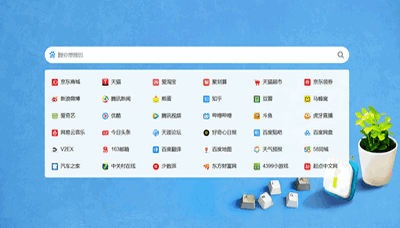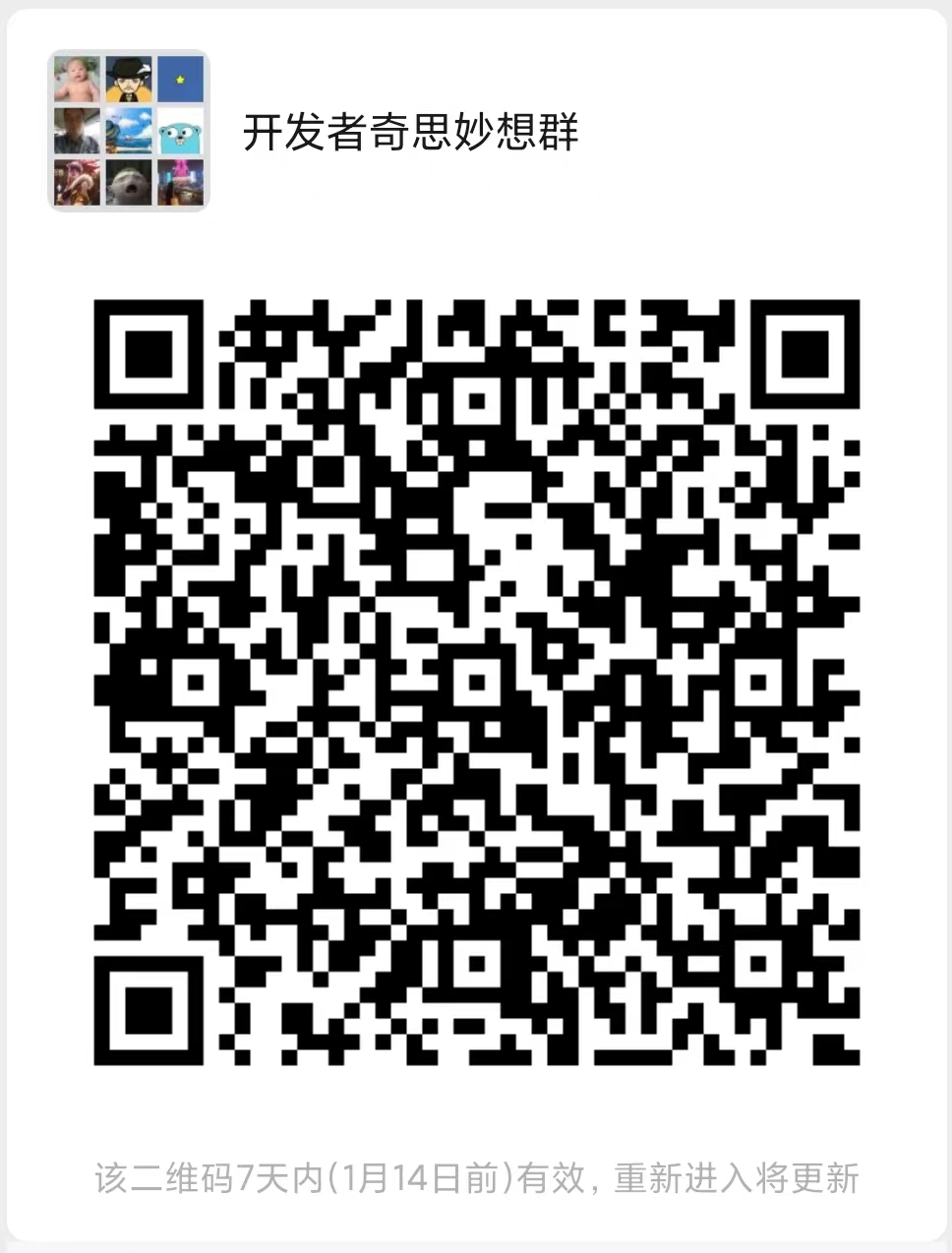tftp - 在本机和tftp服务器之间使用TFTP协议传输文件
补充说明
tftp命令 用在本机和tftp服务器之间使用TFTP协议传输文件。
TFTP是用来下载远程文件的最简单网络协议,它其于UDP协议而实现。嵌入式linux的tftp开发环境包括两个方面:一是linux服务器端的tftp-server支持,二是嵌入式目标系统的tftp-client支持。因为u-boot本身内置支持tftp-client,所以嵌入式目标系统端就不用配置了。下面就详细介绍一下linux服务器端tftp-server的配置。
语法
tftp(选项)(参数)选项
-c:指定与tftp服务器连接成功后,立即要执行的指令;
-m:指定文件传输模式。可以是ASCII或者Binary;
-v:显示指令详细执行过程;
-V:显示指令版本信息。参数
主机:指定tftp要联机的tftp服务器的ip地址或主机名。
实例
1、安装tftp服务器
需要安装xinetd、tftp和tftp-server 3个软件
如果能上网,通过yum安装:
yum install xinetd
yum install tftp
yum install tftp-server如果不能上网,可以直接安装提供的rpm包:
rpm -ivh xinetd-2.3.14-18.fc9.i386.rpm
rpm -ivh tftp-0.48-3.fc9.i386.rpm
rpm -ivh tftp-server-0.48-3.fc9.i386.rpm2、配置tftp服务器
修改/etc/xinetd.d/tftp文件,将其中的disable=yes改为disable=no。主要是设置TFTP服务器的根目录,开启服务。修改后的文件如下:
service tftp
{
socket_type =dgram
protocol =udp
wait =yes
user =root
server =/usr/sbin/in.tftpd
server_args =-s /home/mike/tftpboot -c
disable =no
per_source =11
cps =100 2
flags =IPv4
}说明:修改项server_args= -s <path> -c,其中<path>处可以改为你的tftp-server的根目录,参数-s指定chroot,-c指定了可以创建文件。</path>
3、启动tftp服务器并关闭防火墙
/etc/init.d/iptables stop # 关闭防火墙
sudo /sbin/service xinetd start
或
service xinetd restart
/etc/init.d/xinetd start看到启动[OK]就可以了
4、查看tftp服务是否开启
netstat -a | grep tftp显示结果为udp 0 0 *:tftp *:*表明服务已经开启,就表明tftp配置成功了。
5、tftp使用
复制一个文件到tftp服务器目录,然后在主机启动tftp软件,进行简单测试。
tftp 192.168.1.2
tftp>get <download file>
tftp>put <upload file>
tftp>q6、tftp命令用法如下
tftp your-ip-address进入TFTP操作:
- connect:连接到远程tftp服务器
- mode:文件传输模式
- put:上传文件
- get:下载文件
- quit:退出
- verbose:显示详细的处理信息
- tarce:显示包路径
- status:显示当前状态信息
- binary:二进制传输模式
- ascii:ascii 传送模式
- rexmt:设置包传输的超时时间
- timeout:设置重传的超时时间
- help:帮助信息
-
? :帮助信息
7、如果老是出现“AVC Denial, click icon to view”的错误,并不能传输文件,需要作如下修改
修改/etc/sysconfig/selinux,将SELINUX设定为disable,使用命令setenforce 0让selinux配置文件生效。
8、Busybox中tftp命令的用法
命令格式为:
tftp [option] ... host [port]如果要下载或上传文件的话是一定要用这些option的。
-g 表示下载文件 (get)
-p 表示上传文件 (put)
-l 表示本地文件名 (local file)
-r 表示远程主机的文件名 (remote file)例如,要从远程主机192.168.1.2上下载 embedexpert,则应输入以下命令
tftp -g -r embedexpert 192.168.1.2